Mac'te Uygulamaları Kaldırmanın En İyi 2 Yolu
Mac'te programlar nasıl kaldırılır Mac toplulukları arasında çok yaygın bir sorguforumları. Eski bir uygulamayı Mac'inizden kaldırmaya çalışıyorsanız veya bozuk yazılımı yeniden yüklüyorsanız ya da sadece sabit disk alanınızı temizliyorsanız, uygulamaları silmek kuşkusuz önemlidir. Bu yöntem çok kolaydır ve bu yeni Mac kullanıcıları için iyi bir haber. Bu yüzden ne yapacağını bilemeyenler için Mac'te uygulamaları kaldırma konusunda detaylı bir rehberle geliyoruz. Öyleyse başlayalım.
Mac'te Uygulamaları Kaldırma Adımları ve Artık Dosyaları Silme
Mac'teki uygulamaların nasıl silineceği konusunda iki yol vardır. Geleneksel olan ve en kolay olanı!
Finder'ı kullanarak:
Geleneksel yol, Finder'ı kullanır. On yıldan fazla bir süredir Mac kullanıcıları tarafından kullanılıyor ve halen geçerli. Basit ve anlaşılır ve bunu nasıl yapabilirsiniz:
1. Bulucuya Git
2. Ardından / Uygulamalar klasörüne gidin ve kaldırmak istediğiniz uygulamayı seçin.
3. Sağ tıklayıp “Çöp Kutusuna Taşı” ya da uygulama simgesini Çöp Kutusuna sürükleyebilirsiniz.

4. Şimdi, Çöp Kutusu simgesine gidin. Sağ tıklayıp “Boş Çöp Kutusu” nu tıklayın.
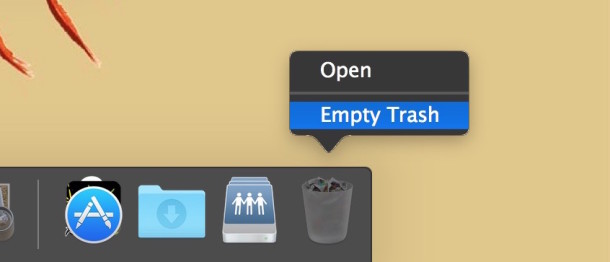
Klasik yöntemi kullanarak Mac'teki uygulamaları bu şekilde kaldırabilirsiniz. Mac'in OS X El Capitan / Snow Leopard gibi tüm sürümlerinde çalışır.
Başlatma Çubuğunu Kullanma:
Yukarıdaki yöntem etkili ve çok basitMac'te uygulamaları kaldırma yolu. Ancak Mac Lion ve Mountain Lion, iOS'tan ipuçları aldığından daha da kolay. Evet, iPhone'unuzdaki uygulamaları kaldırmak kadar basittir. Bu, üçüncü taraf indirilen uygulamalarda değil, yalnızca App Store'dan yüklenen uygulamalarda çalışır. İşte nasıl kullanacağınız:
1. LaunchPad'i açın.
2. Kaldırmanız gereken uygulama simgesine basın ve basılı tutun.
3. Çalkalamaya başladığında, otomatik olarak görünecek olan siyah “X” simgesine dokunun.
4. Şimdi uygulamayı kaldırmak için “Sil” e tıklayın.
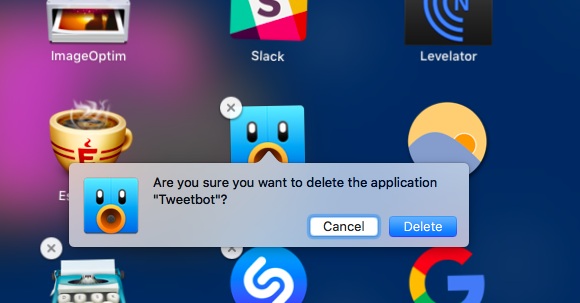
Artık Mac'te uygulamaları nasıl kaldıracağınızı biliyorsunuzLaunchPad kullanarak. LaunchPad, Finder yönteminde bulunmayan uygulamaları kaldırmadan önce Çöp Kutusunun boşaltılmasını gerektirmez. Bu, iOS'a benzer ve bu, Lion'u arzu edilen bir yükseltme yapan harika bir özelliktir.
Ama bu son değil! Bir uygulama tercihler, destek dosyaları, önbellekler ve gizli dosyalar vb. Gibi pek çok şey içerir. Bu gereksiz dosyalar Mac'inizde yüklü olan uygulamalarla ilişkilidir ve uygulamayı kaldırdığınızda, bu dosyalar bazen sabit sürücünüzde kalır. Bu endişe verici bir şey olmasa da, acil bir durum olmadıkça yine de gerekli değildir. Uygulamaları Mac'le ilgili dosyaları ile birlikte nasıl kaldıracağınızı bilmek genellikle iyi bir fikirdir.
Yani onlardan kurtulmak istiyorsan, kolaydır. Yalnızca uygulamaların ilgili destek dosyalarını bulun ve bunları kaldırın. Bunlar uygulama dosyaları için bazı tipik konum adresleridir:
- Uygulama desteği dosyaları: “~ / Library / Application Support / (App Name)”
- Tercihler: “~ / Library / Preferences / (Uygulama Adı)”
- Önbellek: “~ / Library / Önbellek / (Uygulama Adı)”
Dosyaları seçin ve onları çöp kutusuna taşıyın. Bu kadar!
Ekstra İpucu: Yanlışlıkla Silinen Mac App Dosyaları Nasıl Kurtarılır
Uygulamaları ve verileri silerken, yanlışlıklaMac'inizdeki önemli dosyaları sildiniz, daha sonra Tenorshare Any Data Recovery yazılımı ile geri yükleyebilirsiniz. Mac'inizdeki herhangi bir şeyi kurtarabilen özel olarak tasarlanmış bir araçtır. Yanlışlıkla silme veya işletim sistemi yükseltme veya biçimlendirme veya boşaltma nedeniyle bazı dosyaları kaybetmiş olsanız da, videolardan, müzikten, fotoğraflardan, belgelerden vb herhangi bir şeyi kurtarabilir.
1. Mac için Any Data Recovery programını indirip başlatın.
2. Kayıp dosya türlerini seçin.
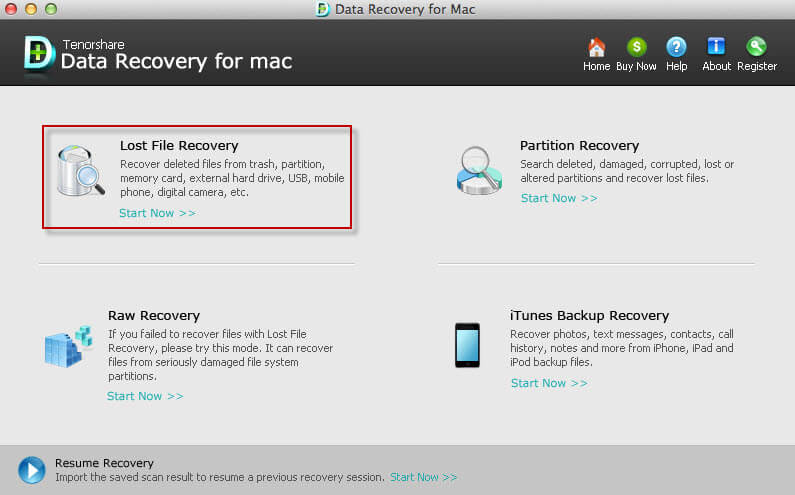
3. Şimdi Hedef Konumu seçin. Burada Mac'inizdeki dosyaları ilk kaybettiğiniz sürücüyü seçin.
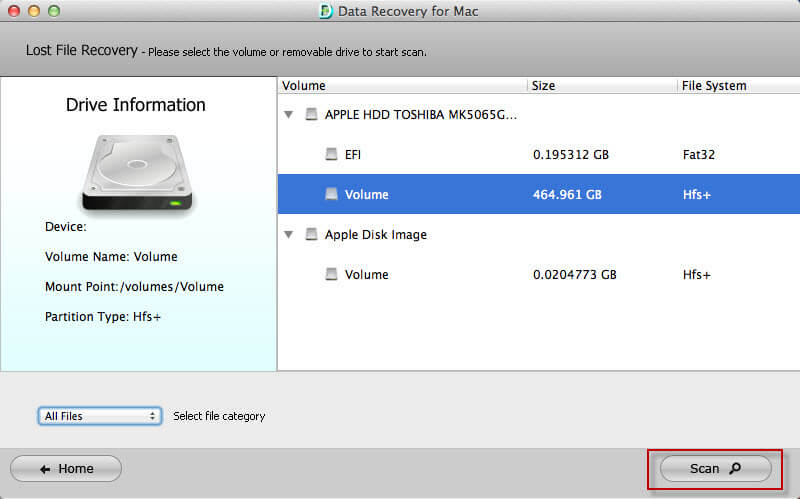
4. Tarama işlemi sona erdikten sonra, hemen kurtarma için Kayıp Dosyaları önizleyebilir ve seçebilirsiniz. Kurtarmak istediğiniz dosyaları seçin ve Kurtar'a tıklayın.
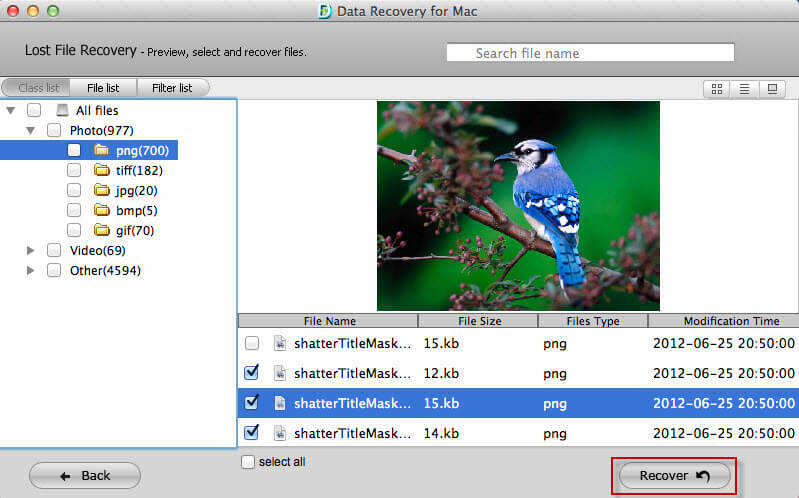
5. Kurtarılan dosyaları kaydetmek için hedef sağlayın. Her zaman kayıp dosyaların orijinal yolundan farklı bir konum belirtin.

Bu kadar! Seçtiğiniz tüm dosyaları saniyeler içinde kurtarmış olacaksınız. Bu şaşırtıcı yazılımı kaçırmayın.
Sonuç:
Genel olarak, nasıl istersen merak ediyorsunMac yazılımı kaldır, şimdi ne yapacağını biliyorsun. Talimatları dikkatlice izleyin ve uygun olanı seçin. Size kolaylık gelince, LaunchPad App Store'dan uygulamalar söz konusu olduğunda tamamen daha hızlı bir işlemdir. Ve çeşitli uygulamaların geçici ve desteklenmiş dosyalarına gelince, disk alanı biriktirme ve kapama eğilimindedirler. Yani hepsini silmeniz daha iyi olur. Silinen dosyaları kurtarmak istiyorsanız, Tenorshare Any Data Recovery!









